
Innehåll
Smartphones är underbara verktyg som är ovärderliga för våra dagliga liv, men inget frustrerar mig mer än att få spam-telefonsamtal på min personliga mobil. Inte kasta hemmetelefonen, men min faktiska mobiltelefon.
Chattar med vänner, familj och medarbetare är extremt lätt tack vare smartphones, men tyvärr finns det tillfällen där vi får skräppost från människor som vi inte vet eller vill ringa. Någon som talar ett annat språk eller försöker sälja en udda del av en timeshare-tid och om du är som jag, blir du arg, svär ett par gånger och lägger på dig. Lyckligtvis kallar blockering är en standardfunktion på de flesta Android-enheter.

Blockering av oönskade samtal, telemarketers, eller det klamrande X är inte så enkelt som det borde vara men vi har åtminstone åtminstone alternativ. Nästan alla Android-smartphones utnyttjar denna funktion, även om de flesta har sitt eget unika sätt att göra det. Eftersom jag använder Google Play-utgåvan Nexus 5 och Galaxy S4 dagligen, har jag lager Android och börjar med det, men den allmänna idén är densamma för alla enheter.
Tyvärr kan vi inte bara lägga till slumpmässiga nummer till en lista med inte-svar eller automatisk samtalslåsningslista, och du måste faktiskt göra numret en kontakt först och bli av med den. Stock Android har en funktion "Alla samtal till röstbrevlåda" där du aldrig hör eller samtalar och går direkt till röstbrevlåda. Det är vårt enda aktieoption, men det är väldigt enkelt att aktivera.
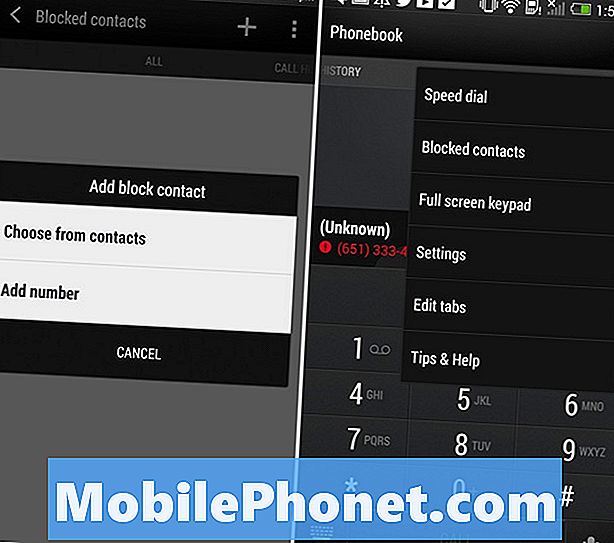
Helt enkelt skapa en ny kontakt med det nummer du aldrig vill höra från igen, eller om det är någon du redan har i din telefon, gå bara till kontakten. Tryck på den lilla avatarpersonen formad kontakt redigeringsknapp som visas nedan, tryck på inställningar och kolla på skicka till röstbrevlåda. Det är så enkelt. Det är bara en bummer vi måste faktiskt göra numret en kontakt och spara den först.

Samtalsförkastning
Samsung-smartphones har ett avvisningsfunktion och en avvisningslista, vilket är bättre än det lagersystem som Google använder i vanlig Android. Här kan du blockera siffror från att ringa dig flera sätt och till och med lägga till en ny kontakt direkt till avvisningslistan, allt i en process.

Alternativt kan användarna gå in i någon kontakt som de redan har lagt till, träffmenyn och knacka på inställningar och välj alternativet "lägg till avvisningslista" för att omedelbart döda det numret från att någonsin pesta dig igen. Att gå in i inställningarna ovan kan du hantera, lägga till och till och med ta bort siffror om någon kommer tillbaka på dina goda grader.
Läs: 25 Hidden Galaxy Note 3 Funktioner
Slutligen har Samsung också blockeringsläge som visas i våra dolda funktioner efter ovan, vilket kommer att blockera vissa nummer från att ringa eller till och med textning under vissa timmar. Så du kan begränsa bara vänner och familj under natten, etc.
Samtalspärr
HTC och Sony-enheter har alla Call Barring som fungerar på ett väldigt sätt som Samsungs avvisningslista, och kan installeras med ungefär samma steg som beskrivits ovan. Den vanliga inställningsmenyn, eller menyn Samtalsinställningar (i menyn för app-menyn> inställningar) där du ställer in vissa inställningar.
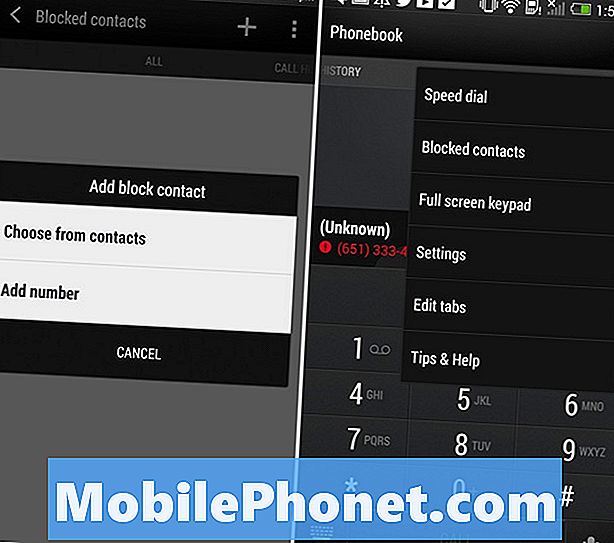
Här kan du blockera inkommande eller till och med utgående samtal i många olika situationer. På HTC One går du enkelt in i appen Telefon och trycker på meny eller inställningar, och i inställningsmenyn väljer du "Blockerade kontakter". Precis som med Samsung ovan kan du lägga till ett nummer till dina kontakter och omedelbart blockera det, eller lägga till några redan sparade nummer på den blockerade listan. Om några sekunder kommer alla telemarketers aldrig att kunna störa dig igen.
Läs: Hur klipps, kopieras och klistras på Android
Tyvärr är dessa de enda alternativen som är tillgängliga för Android, och lagringsenheter omdirigerar bara dessa samtal till röstmeddelanden, vilket kan vara en dålig sak när du får en 3 minuters röstmeddelande från en viss automatiserad skräp. Så eftersom vi vill täcka alla baser kan du gå till Google Play Butik för lösningar från tredje part. Det finns en app för det!
Tredje parts blockeringsapps
Det finns massor av olika appar som är tillgängliga från Google Play Butik för att blockera samtal. Min personliga favorit heter Mr Number för att blockera samtal eller texter, men det är bara en av många. Herrnummer kommer även att låta dig välja att hänga upp, skicka till röstbrevlåda eller lägga till ett undantag om du vill ha specifika instruktioner.

Avancerad Call Blocker & Verktyg är en annan fantastisk app som är i huvudsak en schweizisk armékniv för att ringa appar. Låter dig blockera samtal, göra falska samtal med namn och till och med falska nummer, dölja din samtalslogg och mycket mer. Detta gör allt och blockerar alla nummer med lätthet.
Eller den enkla Call Blocker-appen som är högst rankad i Play Butik är ett annat alternativ. Det låter dig även säkerhetskopiera kontakter och den blockerade listan med lätthet om du byter till en ny telefon och inte vill återskapa din blockerade lista överallt igen.
Nästa gång du har några slumpmässiga nummer som plågar dig, som den spanska telemarketer som jag har upplevt i veckan, använd en av de många steg som beskrivs ovan för att vila lugnt.

![De 5 bästa Verizon-smartphonesna [december 2013] De 5 bästa Verizon-smartphonesna [december 2013]](https://a.mobilephonet.com/android/5-Best-Verizon-Smartphones-December-2013.webp)
